
Независен дел од поминувањето на времето на Интернет е комуникација со пријателите, вклучувајќи го и гласот. Но, тоа може да се случи дека микрофонот не работи на компјутер или лаптоп додека е поврзан со кој било друг уред сè е прекрасно. Проблемот може да биде дека вашата слушалка едноставно не е конфигурирана за работа и ова е во најдобар случај. Во најлош случај, постои можност дека пристаништата на компјутерот се запалат и може да се припишат на поправка. Но, ние ќе бидеме оптимисти и сеуште ќе се обидеме да го конфигурираме микрофонот.
Како да поврзете микрофон на Windows 8
Внимание!Прво на сите, осигурајте се дека го имате целиот софтвер потребен за микрофонот. Можете да го најдете на официјалната веб-страница на производителот. Тоа може да биде така што по инсталирањето на сите потребни возачи, проблемот ќе исчезне.
Видете исто така: Како да ги ажурирате драјверите на компјутер
Метод 1: Вклучете го микрофонот во системот
- Во послужавник, пронајдете ја иконата за звучници и кликнете на тоа PCM. Во контекстното мени, одберете "Уреди за снимање".
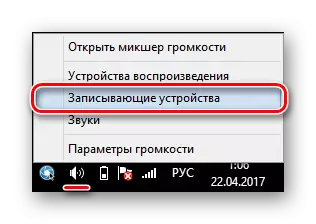
- Ќе видите листа на сите достапни уреди. Пронајдете го микрофонот што би сакале да го вклучите, и нагласување со притискање, кликнете на опаѓачкото мени и одберете го стандардниот уред.

- Исто така, ако е потребно, можете да го прилагодите звукот на микрофонот (на пример, ако не сте слушнале или воопшто не сте слушнале). За да го направите ова, одберете го потребниот микрофон, кликнете на "Својства" и поставете ги параметрите што ги сакате најмногу.
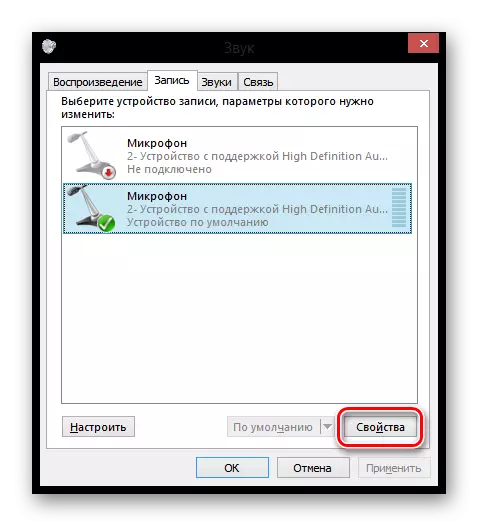
Метод 2: Вклучете го микрофонот во апликации од трети страни
Најчесто, корисниците треба да се поврзат и конфигурираат микрофон за работа во која било програма. Принципот во сите програми е ист. Прво, неопходно е да се направат сите горенаведени чекори - така што микрофонот ќе биде поврзан со системот. Сега разгледајте понатамошни активности на примерот на две програми.
Во Bandicam, одете во табулаторот "Видео" и кликнете на копчето "Settings". Во прозорецот што се отвора во прилагодувањата на аудио, пронајдете ги елементот "Напредни уреди". Овде треба да изберете микрофон кој е поврзан со лаптоп и од кој би сакале да снимате звук.
Прочитајте исто така: како да го вклучите микрофонот во bandicam

Што се однесува до Skype, тогаш сè е лесно. Во менито ставка "Алатки", изберете "Settings", а потоа одете во табулаторот "Подесувања за звук". Овде, во ставка на микрофон, одберете уред кој мора да го снима звукот.
Видете исто така: Како да го вклучите микрофонот во Skype
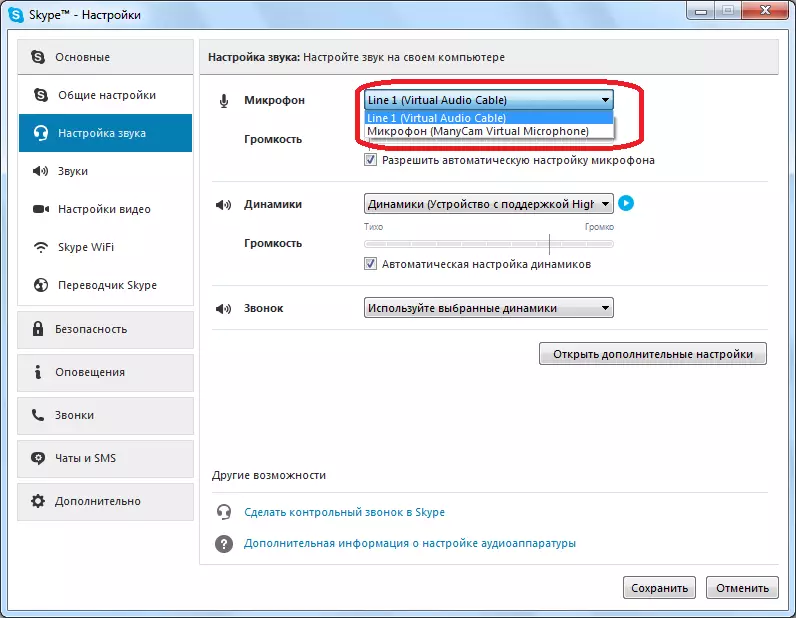
На овој начин, погледнавме што да правиме ако микрофонот не работи на компјутерот со оперативниот систем на Windows 8. Оваа инструкција, патем, е погодна за секој оперативен систем. Се надеваме дека ќе можеме да ви помогнеме, и ако имате било какви проблеми - напишете во коментарите и со задоволство ќе ви одговориме.
